Mục lục
Hướng dẫn mở CMD với quyền administrator
Command Prompt (CMD) là gì
Command Prompt hay viết tắt CMD là một chương trình dùng để thực thi lệnh, với cmd các bạn có thể làm việc một cách nhanh chóng, nó hoàn toàn đáp ứng nhu cầu công việc và sử dụng máy tính, các bạn có thể mở phần mềm lên sử dụng, đổi mật khẩu, thiết lập cài đặt. Nhưng nó lại không thân thiện với người dùng.
Thông thường chúng ta khi muốn thao tác làm gì trên windows thì người dùng sẽ làm việc với giao diện UI, việc thực thì qua giao diện sẽ dễ dàng hơn với người dùng. Tuy nhiên việc sử dụng giao diện sẽ thao tác lâu hơn do với dùng lệnh trong CMD
ví dụ để đổi mật khẩu user, nếu dùng giao diện các bạn sẽ phải thao tác nhiều bước, nhưng với CMD các bạn chỉ việc mở nó lên, gõ vào 1 dòng lệnh và enter là xong.
Hướng dẫn chạy CMD với quyền administrator
1. Windows 7
Mở trình đơn Start của máy tính. Bạn có thể thực hiện bằng cách nhấp vào biểu tượng Windows ở góc phải phía dưới màn hình, hoặc nhấn phím Windows trên bàn phím. Trình đơn Start sẽ mở ra với con trỏ chuột trong khung “Search” (Tìm kiếm).
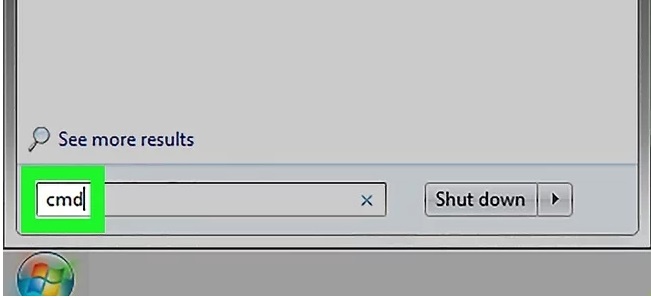
Gõ command prompt vào khung “Search”. Bước này sẽ tìm kiếm chương trình Command Prompt trong máy tính. Bạn sẽ thấy cửa sổ hiện ra ở phía trên trình đơn tìm kiếm.
Nhấp phải vào Command Prompt. Chương trình có dạng khung màu đen; thao tác nhấp phải sẽ mở trình đơn thả xuống. Nhấp vào Run as administrator (Chạy dưới quyền quản trị). Bước này sẽ mở Command Prompt bằng quyền quản trị.
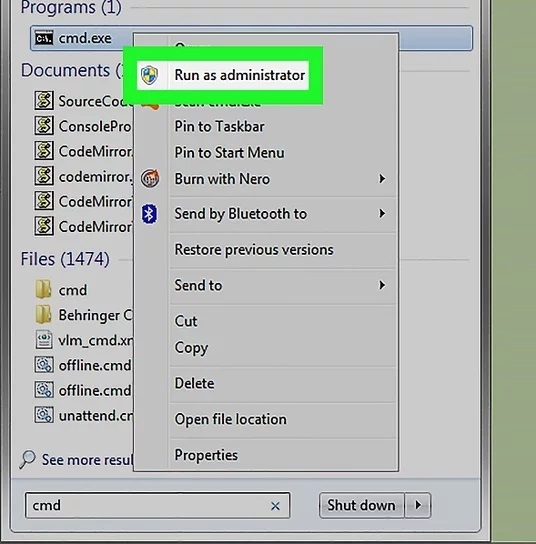
Bạn sẽ cần xác nhận lựa chọn này bằng cách nhấp vào Yes khi được yêu cầu.
2. Windows 8, windows 10
xem video hướng dẫn
